La navigazione in incognito da cellulare è un argomento poco trattato dai divulgatori come me. Forse perché ritengono che non sia un argomento molto sentito. È vero. Io penso che sia un argomento poco sentito, soprattutto per mancanza di informazione. Ho deciso di scrivere qualcosa a riguardo perché penso che ci siano diversi buoni motivi per navigare in incognito, anche quando navighi con il tuo cellulare.
Probabilmente tu pensi che mai nessuno ficcherà il naso nel tuo telefonino e per questo motivo pensi di non dover prendere alcuna precauzione durante la navigazione con il browser. Ma non sempre è così.
Perché devo prendere precauzioni?
È il caso di attivare la navigazione in incognito da cellulare? Se ora ti stai facendo questa domanda probabilmente non hai figli. Probabilmente non hai un fidanzato o una fidanzata un po’ malfidati. O forse non hai amici che all’improvviso ti chiedono lo smartphone perché devono cercare qualcosa ed hanno esaurito il loro traffico dati. È un dato di fatto però, che esistono delle situazioni in cui non puoi dire no.
Ed è in quei momenti che la tua privacy è rischio perché Google conserva una traccia di tutte le tue ricerche. Basta che la persona a cui hai prestato il cellulare digiti l’iniziale sbagliata che ecco saltare fuori le tue ricerche più imbarazzanti.
Ma c’è di più. Google non solo tiene traccia di tutto quello che fai ma te lo ripropone su diversi dispositivi. Se hai fatto delle ricerche con lo smartphone mentre eri loggato con l’account di Google, ritroverai quelle stesse ricerche anche sul tuo PC. Con tutti i rischi connessi. Questo succede se con il browser del computer hai fatto l’accesso all’account Google. E succede in particolare con i telefonini Android che sono obbligati ad avere una account di Google.
Spero di averti convinto del fatto che la navigazione in incognito da cellulare può sempre tornarti utile. Navigare in incognito inoltre offre anche altri vantaggi. In questa modalità il tuo smartphone non memorizzerà
- i cookie dei siti visitati
- le pagine visitate
- le ricerche effettuate
- i file temporanei
Di conseguenza
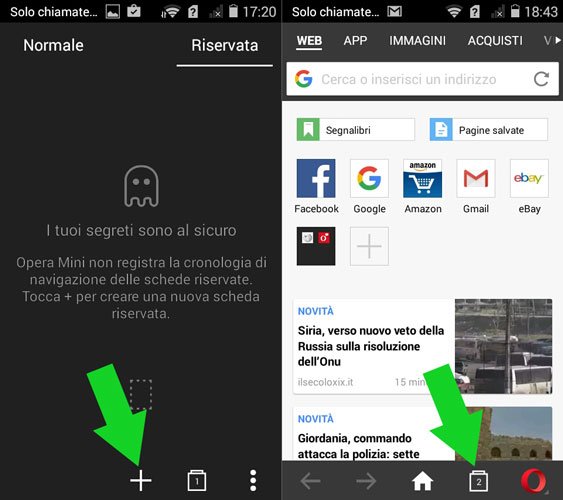
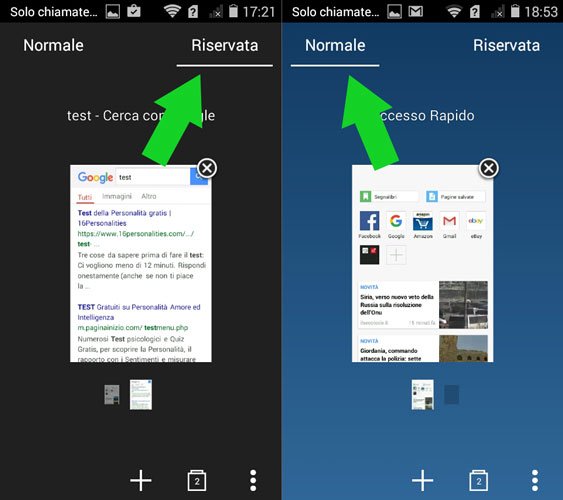
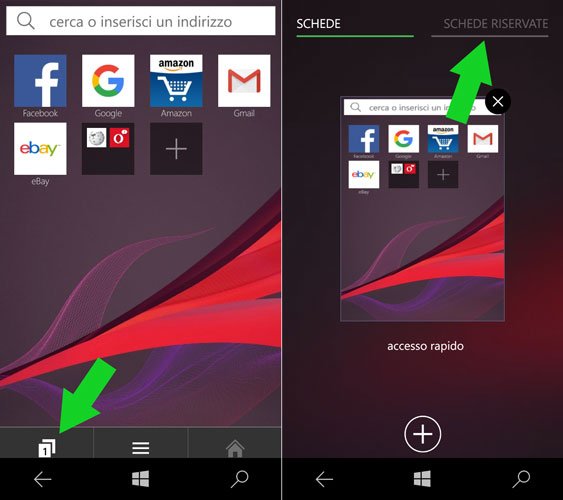
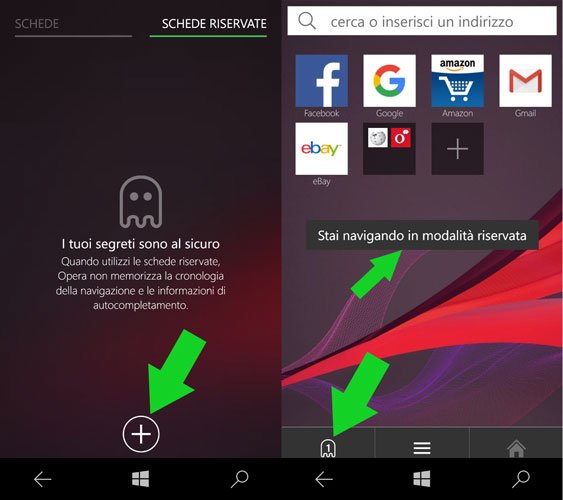
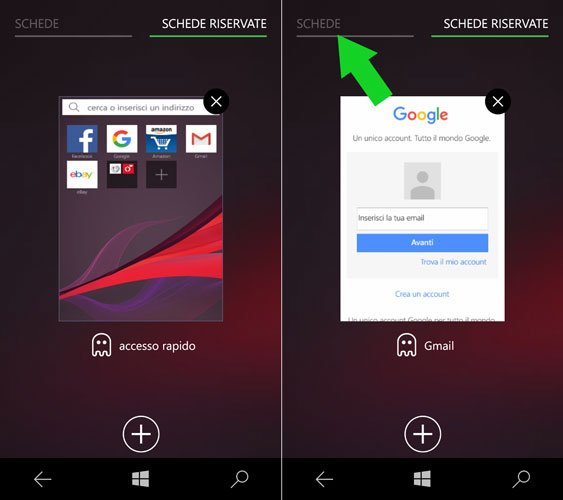
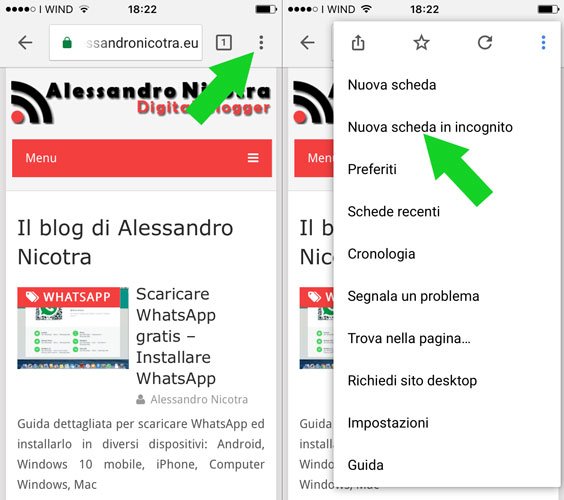
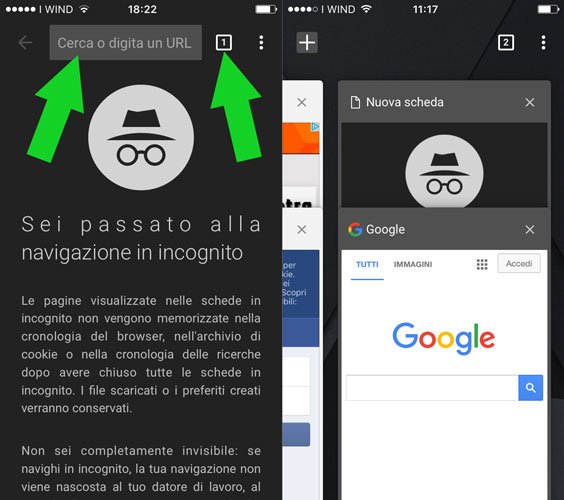
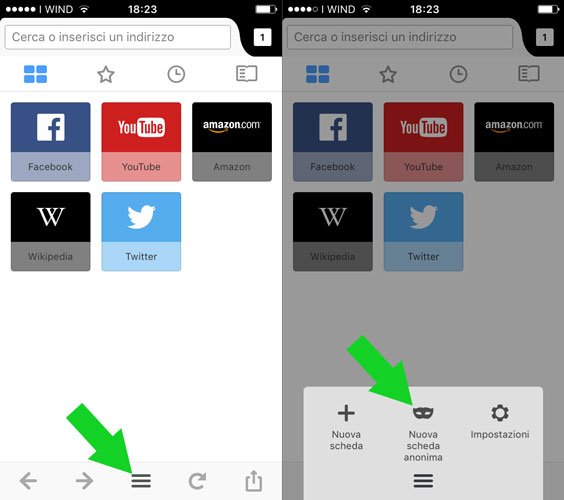
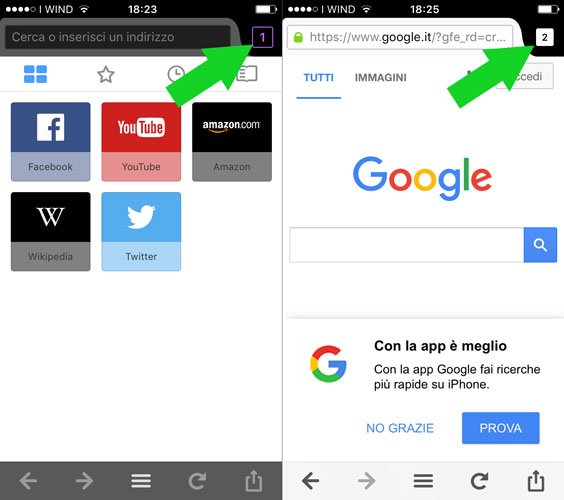
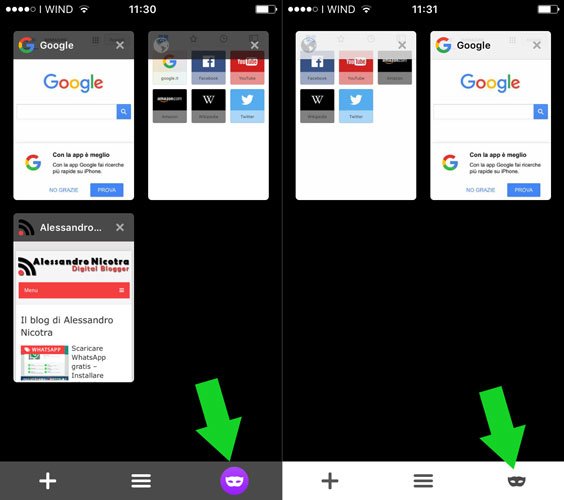
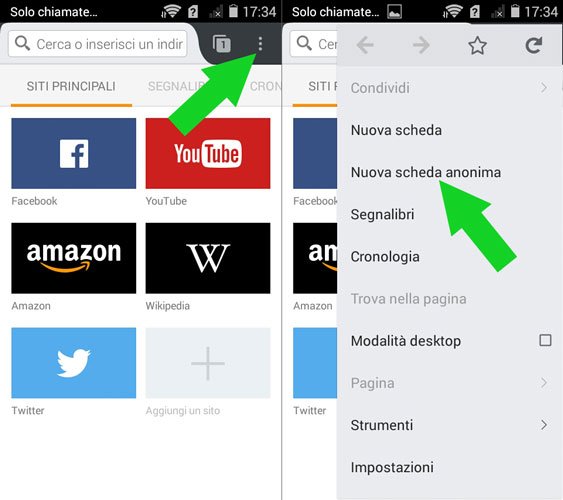
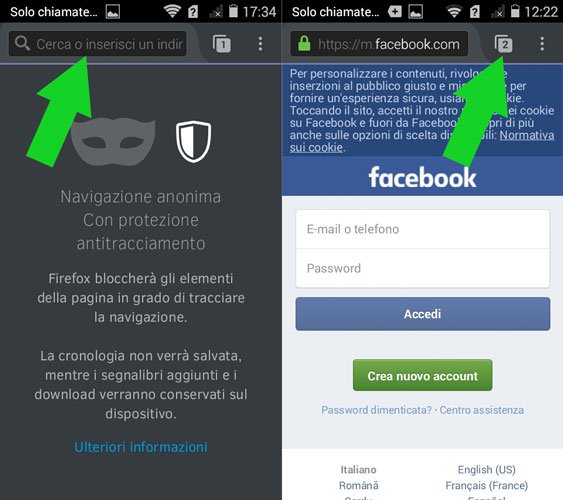
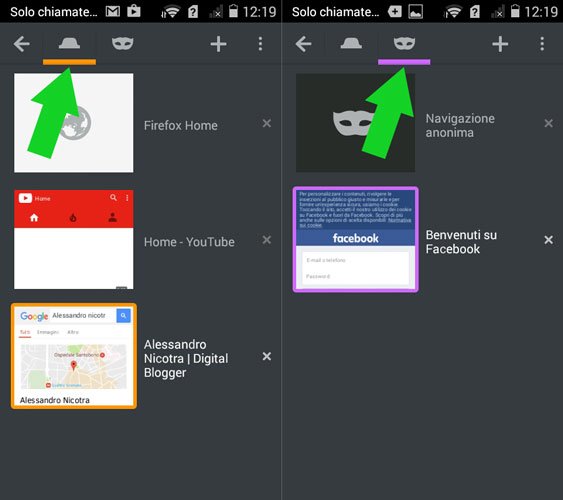
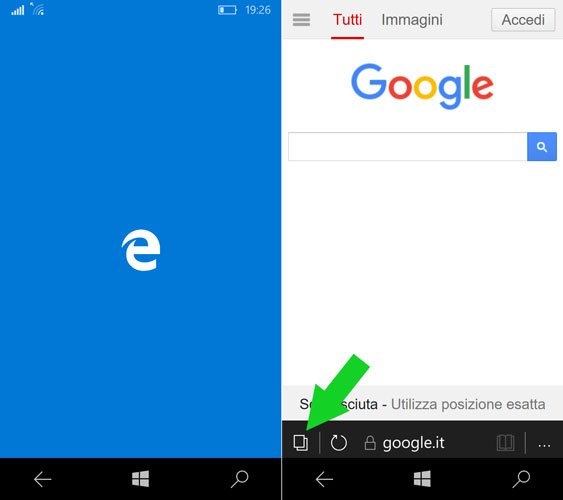
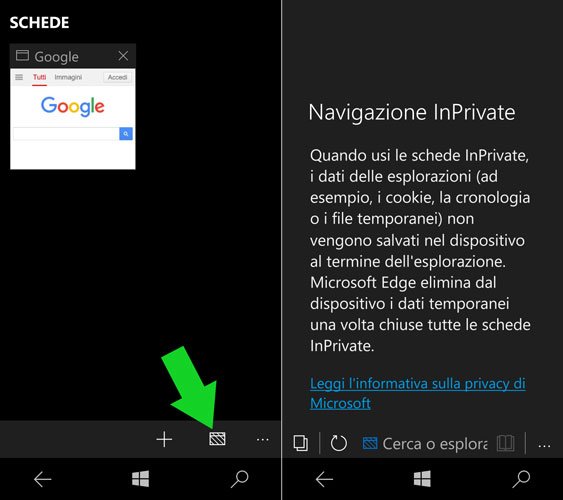
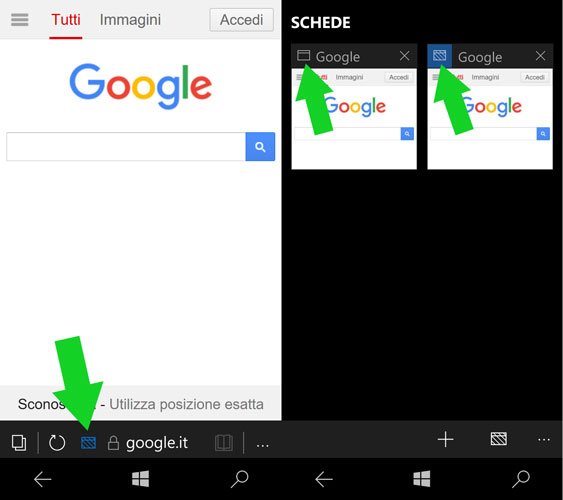
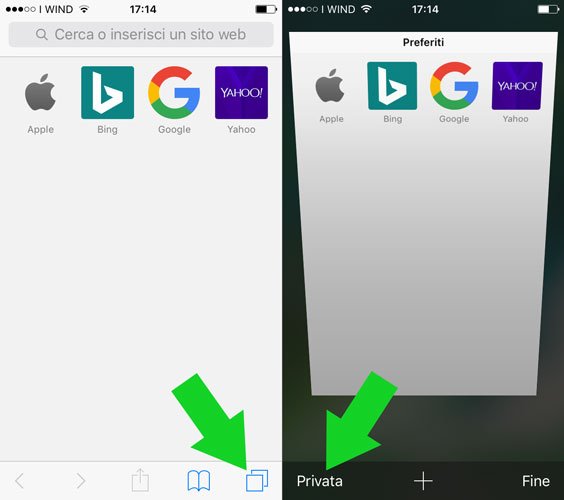
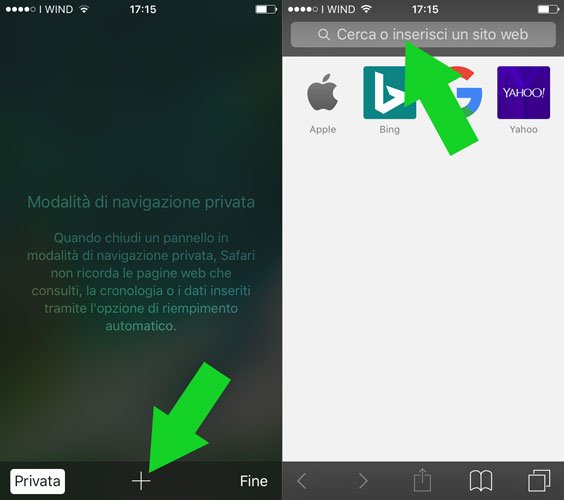
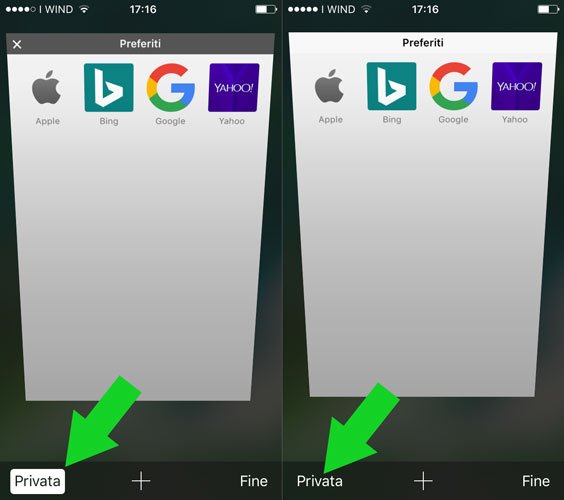
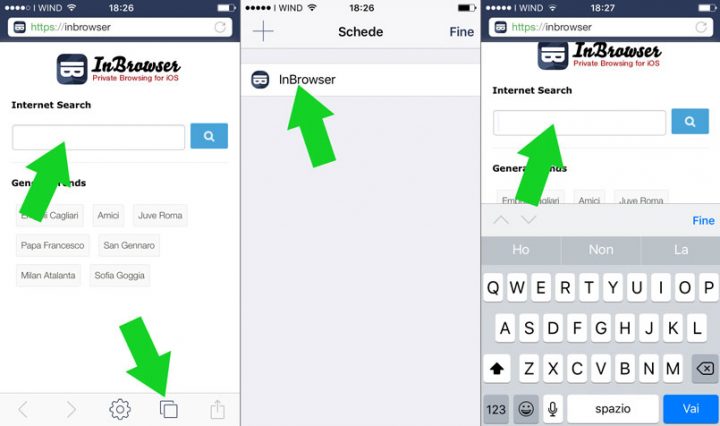
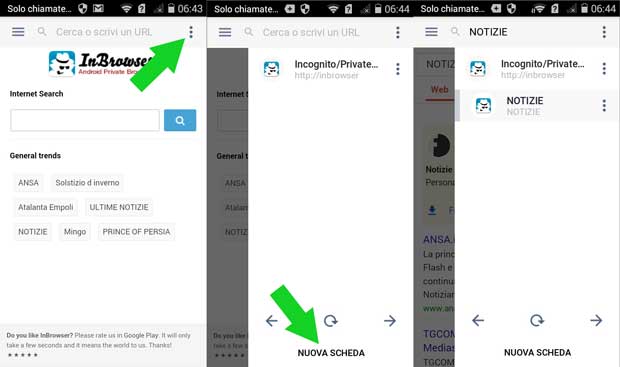
Lascia un commento